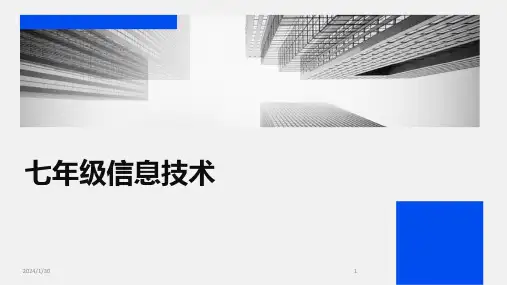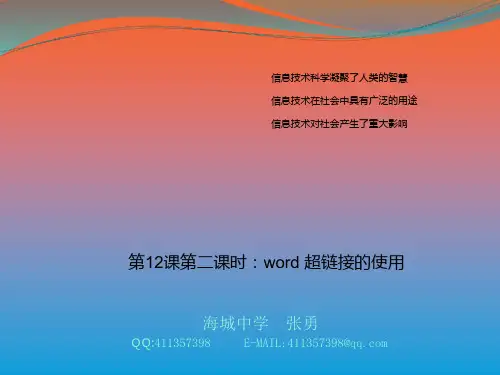单击”▼”
如何插入图片
• 在文档中插入图片,可以使版面生动活泼,图文并茂,以增加效果.
操作步骤: 1.将插入点定于文稿的起始位置; 2.单击“插入”——“ 图片”——“ 来自文件”如图 3.在跳出的对话框中标选择你想要的图片的路径.如图
2.单击“插入”——“ 图片”——“ 来自文 件”
3.在跳出的对话框中标选择你想要的图片的路径。
方法一:①单击“开始” ②移动鼠标指针到“程序” ③移动鼠标指针到“Microsoft Office ” ④移动鼠标指针到“Microsoft Office Word 2003” 并单击鼠标左键就可以启动。
方法二:直接在桌面上双击“Microsoft Office Word 2003”图标。
* ** ** ** ** ** ** ** ** ** ** ** ** ** ** ** **
选择字体
选择字体的大小
单击鼠标左键
设置艺术字格式
插入艺术字之后还要设置艺术字的格式, 操作:在所插入的艺术字上单击鼠标右键——设置 艺术字格式···如图
单击鼠标左键
在跳出的对话框里选择”版式”
设置艺术字格式
设置艺术字格式
在跳出的对话框里选择”版式”,然后选择“浮于文字上方”, 最后单击“确定”。完成以后你就可以把艺术字放在任何位置 了。
设置文字格式
• 选定要设置的内容 • 设置文字大小 • 设置文字颜色
选定要设置的内容
操作: 将鼠标的指针移到要选定的内容开始处 (如一个汉字、字符或
一部分文本内容)按下鼠标左键不放手,拖动到要选取的内容的 结束处,然后松开鼠标左键。
设置文字大小 设置文字颜色
设置文字大小
操作:
设置文字颜色